Hur du stänger av ditt hus när du går på semester

Nestlärningstermostaten kan berätta när du lämnar huset och sparar energi genom att stänga av värme eller luftkonditionering. Om du går hem för semester, kan du spara mycket mer genom att stänga termostaten helt.
RELATERAD: Så här gör du ditt hem automatiskt när du är borta
Normalt när När du lämnar ditt hus kommer Nest att sätta på Eco Mode. I det här läget kommer näsan att låta temperaturen komma lite utanför ditt normala komfortområde innan du slår på värmen eller luftkonditioneringen. Så, till exempel, om du gillar ditt hus mellan 69 och 72 grader, kan Eco Mode låta ditt hus gå ner till 65 grader innan du slår på värmaren. Detta förlorar mindre energi medan du fortfarande håller ditt hem en rimlig temperatur. Dessutom kommer det att ta mindre ström för att komma tillbaka till en bekväm temperatur när du kommer hem.
Om du lämnar huset i flera dagar behöver du dock inte Nest att behålla en avlägsen bekväm temperatur. I den situationen rekommenderar Nest att helt stänga av termostaten. När det är avstängd, kommer termostaten inte att gå in i Eco-läge när du är borta. Istället kommer värmen eller luftkonditioneringen bara att sparka om du faller utanför dina säkerhetstemperaturer. Dessa säkerställer att ditt hus aldrig blir för varmt eller kallt och hjälper till att undvika saker som frysningsrör eller skador på trä i ditt hem.
Vi visar hur du stänger termostaten på nätet, men stegen är i stort sett desamma på enheten själv eller telefonappen. För att börja, gå till Nests hemsida och logga in.
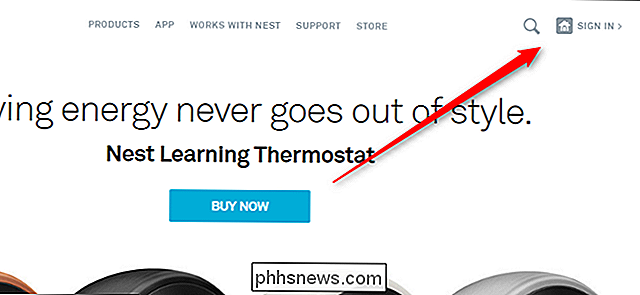
Klicka sedan på termostaten du vill stänga av.
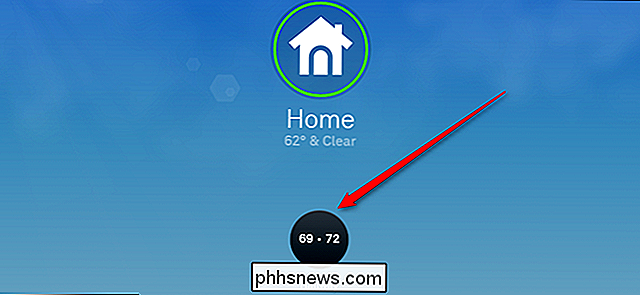
Klicka på nuvarande termostatläge längst ner på skärmen. Det ska visa vilket läge det är inställt för.
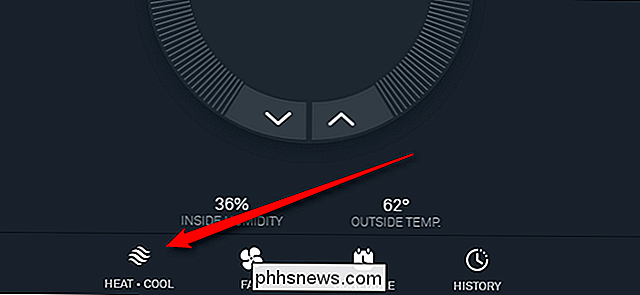
Från listan över lägen i menyn som dyker upp väljer du Av.
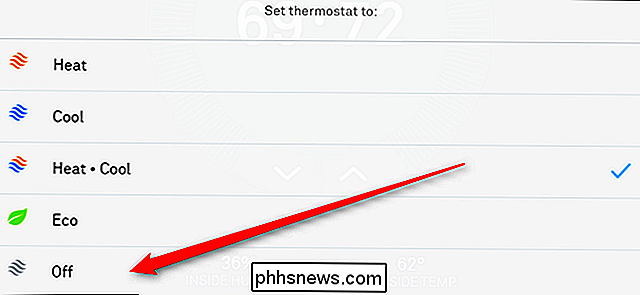
Vid den här tiden justerar ditt Nest inte ditt hem temperatur om det inte överstiger dina säkerhetstemperaturer.
Om du kommer att vara borta länge är det också en bra idé att springa din fläkt varje gång i taget för att hålla luften cirkulerande. Annars, även inom dina inställda temperaturområden, kan du bygga upp fukt som kan varpa trä eller orsaka mögel att växa. Lyckligtvis kan Nest köra din fläkt varje dag, även om det inte värmer eller kyler ditt hem.
Öppna den här termostatens sida som du gjorde tidigare och klicka på ikonen för inställningsväxeln längst upp.
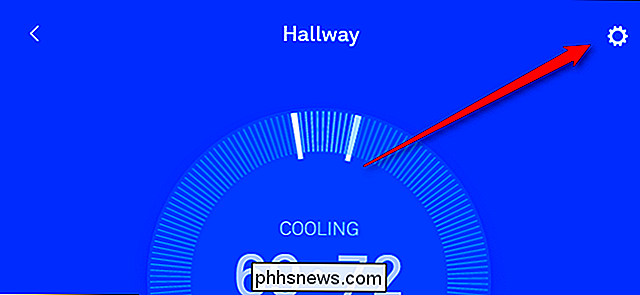
Nästa , rulla ner och klicka på fläktschema.
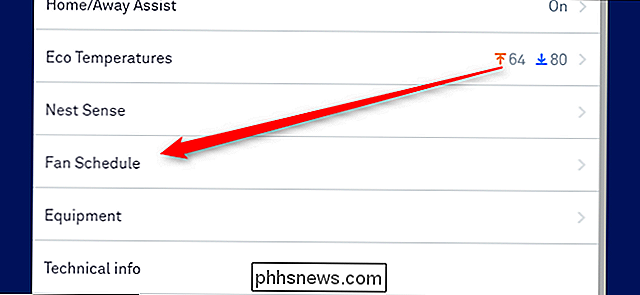
Slå på växeln under "Varje dag". Detta säkerställer att fläkten körs åtminstone en del av dagen, även om det inte är nödvändigt att byta värme eller luftkonditionering på. Du kan också ställa in hur länge du vill att fläkten ska köra varje timme, i steg om 15 minuter.
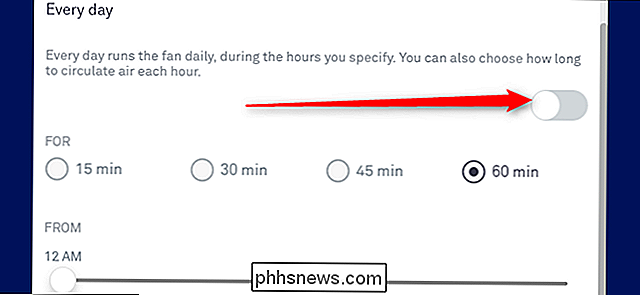
Medan du anpassar dina inställningar kanske du vill kontrollera dina säkerhetstemperaturer. Du skulle ha satt dem när du först installerade din Nest, men det kunde inte skadas för att kontrollera dem igen innan du går på semester. För att hitta dessa, klicka igen på inställningsväxelsymbolen från termostatsidan och klicka sedan på Utrustning.
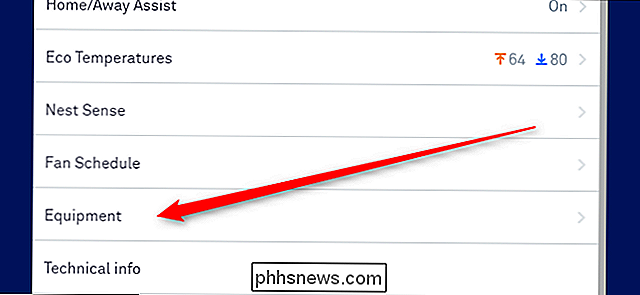
I nedre delen av inställningslistan ser du Säkerhetstemperaturer. Dina valda temperaturer är på höger sida. Om du är bra med dessa, lämna dem. Om du vill redigera dem klickar du på Säkerhetstemperaturer.
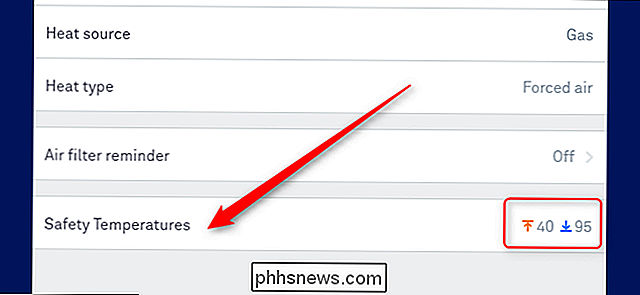
För att ändra dina säkerhets temperaturer, dra handtagen till varje temperatur tills den är där du vill ha den. Tänk på saker som husdjur när du väljer en säkerhetstemperatur. Djur som katter och hundar kan vanligtvis överleva de flesta temperaturer som människor kan, men husdjur som fåglar och ödlor har mycket specifika temperaturbehov. Om du lämnar dina djur bakom, se till att de - liksom alla människor som kommer att släppa av att ta hand om dem - kan vara bekväma vid de temperaturer du väljer.
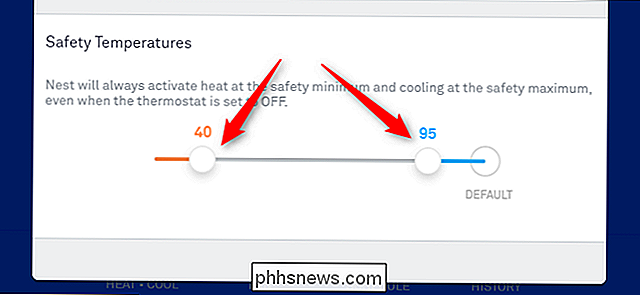
För vissa kortare semester kan Eco Mode vara bättre idé, eftersom det kommer att hålla ditt hem bekvämt medan du är borta. Om du är borta längre, bör dessa försiktighetsåtgärder hjälpa dig att spara lite pengar på din energibrev utan att skada något i ditt hem.

Vad du behöver För att följa stegen i den här artikeln behöver du följande: En Android-telefon eller surfplattform som kör version 4.4 (KitKat) eller senare En dator som kör Windows , MacOS eller Linux En USB-kabel Steg 1: Aktivera USB-felsökning Innan du börjar måste du aktivera USB-baserad felsökning på telefonen om du inte redan har det.

Så här byter du ditt Wi-Fi-nätverkets namn och lösenord
Om du inte gillar Wi-Fi-nätverksnamnet och lösenordet som din router kom med kan du ändra dem till allt du vill på bara några få klick. RELATED: Så här hittar du ditt Wi-Fi-lösenord Din Wi-Fi-router kommer med ett vanligt nätverksnamn och lösenord. Ofta skrivs båda på själva routerns fall. Om du ändrar ditt vanliga nätverksnamn får du chansen att använda något mer personlig än "NETGEAR30" eller "Linksys".



